Mesh 101 チュートリアル 第 7 章: イベントを作成して他のユーザーを招待する
Mesh 101 Environment を Mesh on the web にアップロードし、その外観とパフォーマンスをテストし、最終的な調整を行ったので、参加者が PC または Quest 用 Mesh アプリを通じて体験できる環境に基づいてイベントを作成して生成できます。
重要
最適なエクスペリエンスを確保するために、出席者は Mesh アプリの最新バージョンにイベントを更新することをお勧めします。
- Web 上でメッシュを開きます。
- 企業アカウントでログインします。
イベントを作成する
ホーム ページの左側のナビゲーション バーで、[イベント] を選択します。
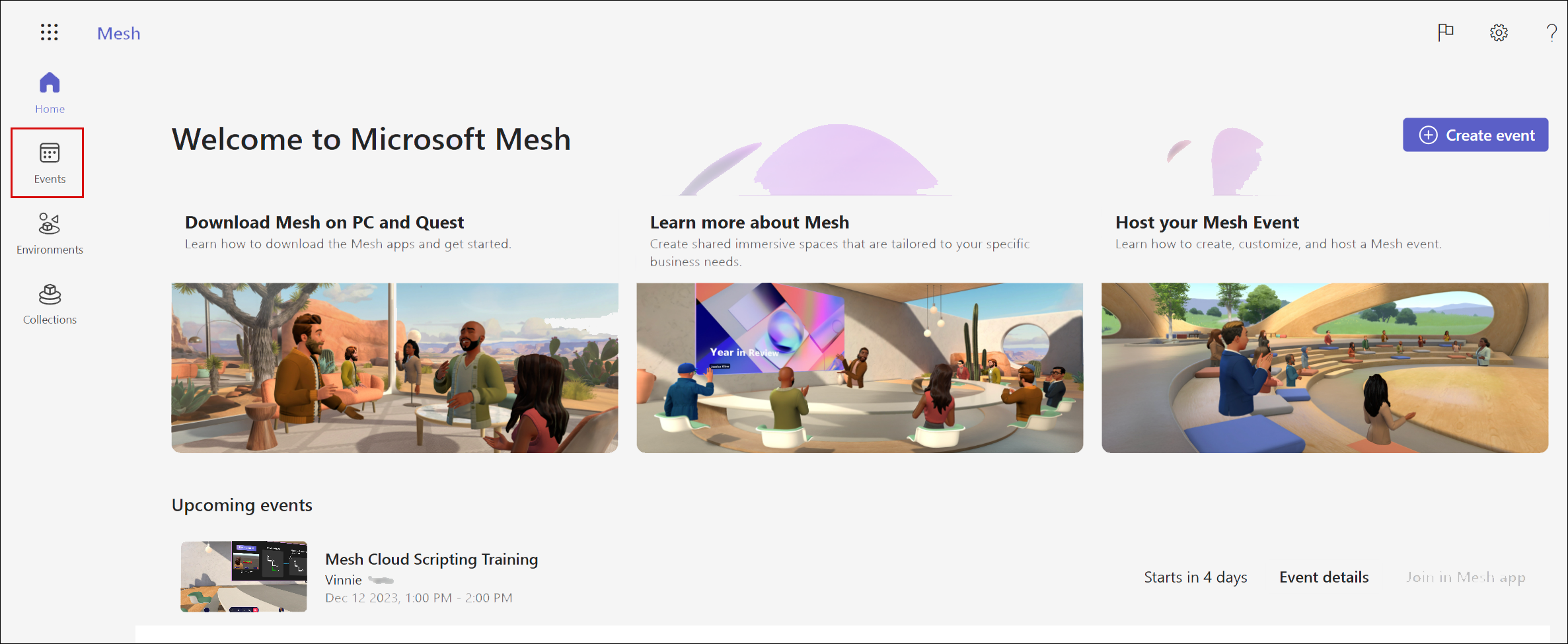
右上にある [イベントの作成] を選択します。 [メッシュの作成] イベント ページに移動します。
ヒント: このページでは、設定の左側にあるアイコンの上にカーソルを移動することで、設定について学習できます。
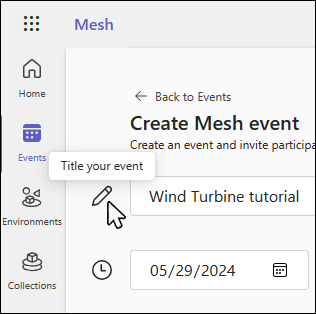
必要に応じて、イベント タイトル、開始日時、終了日時、およびイベントの詳細を追加します。 イベント名、開始時刻と終了時刻、説明、およびオプションのイベントサムネイル画像。
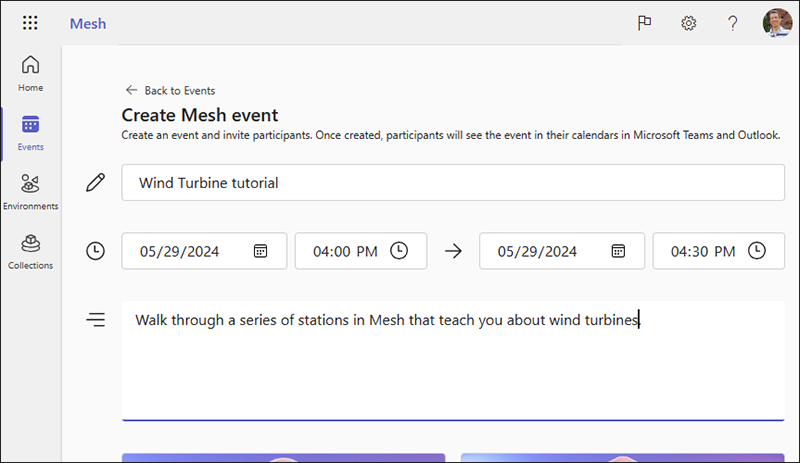
会議室構成のサムネイルのいずれかをクリックして、その構成を選択します。
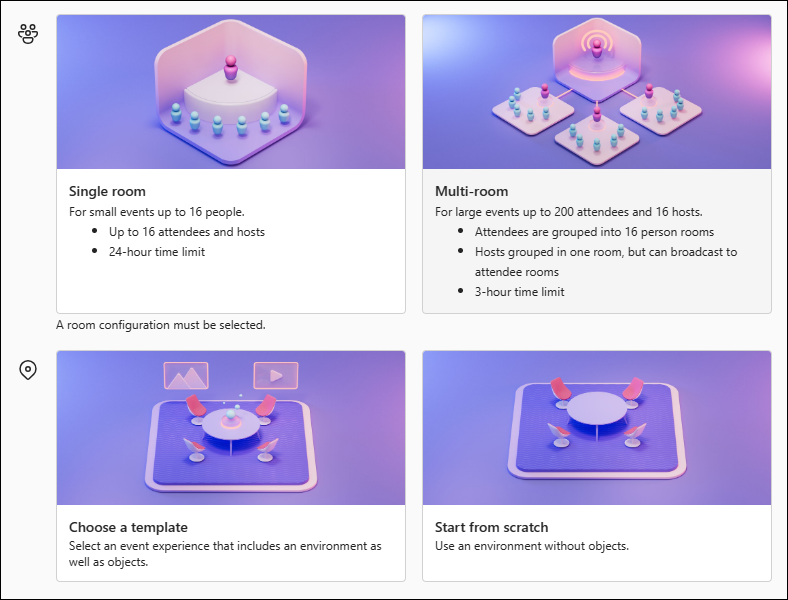
シングルルーム構成とマルチルーム構成では、共同開催者と出席者を追加できます。 マルチルーム構成では、1 室あたりの出席者数も指定する必要があります。

[テンプレートの選択] または [最初から開始] を選択した場合は、組み込みの Microsoft またはカスタム テンプレートまたは環境を選択できます。
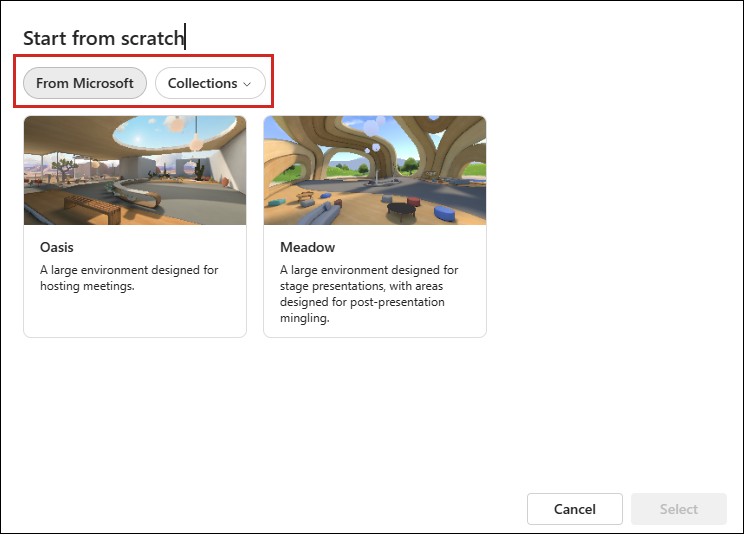
ページの最後のオプションを使用すると、Mesh でイベント カバー イメージになる画像をアップロードできます。
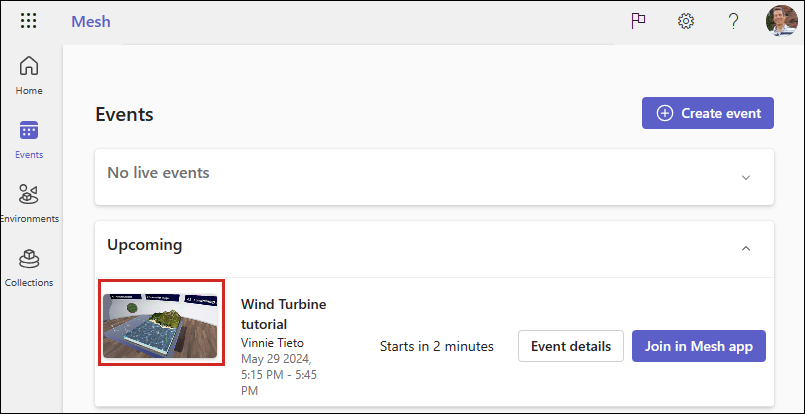
完了したら、作成を選択します。
イベントへの参加
- メッシュ ポータルの左側の列で、[イベント]を選択します。
- [イベント] ページで、イベントに移動し、その [Join in Mesh]\(メッシュに参加\) アプリ ボタンをクリックします。
まとめ
この章では、環境に基づくイベントを作成する方法について説明しました。 招待した出席者は、イベントに参加し、第 3 章と 4 章で有効にしたメッシュ機能を使用して風力タービンについて学習できます。
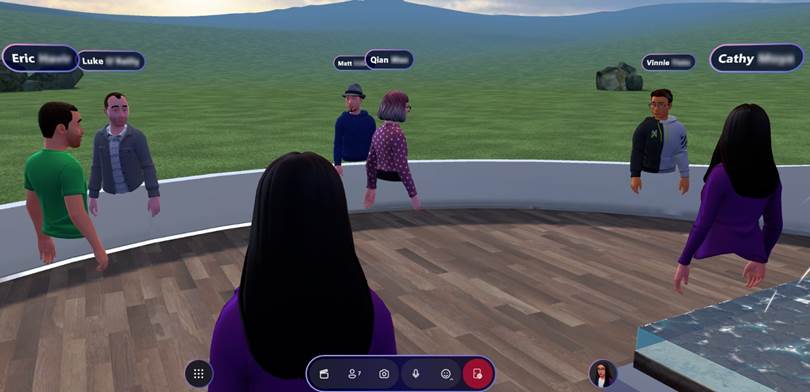
まとめ
お疲れさまでした。 Mesh の基本をいくつか学習したので、独自の 3D アセットを使用して Unity プロジェクトを作成し、ビジネス目標に最適なコラボレーション Mesh エクスペリエンスを構築できます。